כיצד להאיר סרטון כדי להפוך אותו לגלוי באיכות גבוהה
למד את השלבים המפורטים להבהרת סרטון והפיכתו ברור יותר לצפייה:
- AnyRec Video Converter: לחץ על "הוסף קבצים" > "ערוך" > "אפקט ומסנן" > "בהירות" תחת "אפקט בסיסי" > "אישור" > "המר הכל".
- Inshot: הקש על "וידאו" > "מסנן" > שנה "בהירות" > "שמור".
- PowerDirector: הקש על "פרויקט חדש" > "בהירות" > "הפעל" > "שתף" > "הפק".
100% Secure
100% Secure
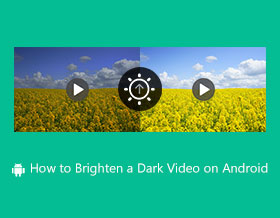
סרטונים כהים ישפיעו על חווית הצפייה של הקהל שלך ויובילו לפחות צפיות. לכן, מבהיר סרטון הכרחי עבורך, למרות שזה דבר מעצבן עבור חובבן. למעשה, יש הרבה אפליקציות מתאימות בשוק לחובבנים להבהיר סרטון במהירות. כדי להבטיח שתוכל לקבל תוצאה באיכות גבוהה, מאמר זה מספק 3 דרכים יעילות ב-Windows/Mac/Android/iPhone. המשיכו לקרוא וגלו אותם.
רשימת מדריכים
דרך יעילה להבהיר סרטון ב-Windows/Mac 2 דרכים להאיר סרטונים באנדרואיד/אייפון שאלות נפוצות לגבי הבהרת סרטון בכל מכשירדרך יעילה להבהיר סרטון ב-Windows/Mac
עריכת וידאו במחשב נייד או מחשב מעניקה לך חלק כפול של תכונות. אבל רק כמה יישומים יכולים להציע לך תכונות להבהרת סרטון. אז הכלי המומלץ שאתה יכול להשתמש בו הוא AnyRec Video Converter, פתרון רב תכליתי. הממשק האינטואיטיבי שלו נותן לך את הדרך הקלה ביותר לגשת לתכונות שאתה צריך לעריכת וידאו. כמו כן, זה לא יאפשר לעוות את הסרטון כאשר הוא נשמר במכשיר; במקום זאת, הוא משתמש בטכנולוגיית ה-AI שלו כדי לזהות ולתקן חלקים מטושטשים באיכות התמונה. השתמש ב-AnyRec Video Converter כדי להאיר את הסרטון ב-Windows וב-Mac.

בצע אופטימיזציה והבהרה של קובץ וידאו כהה בקפידה עם כלי שיפור להפקת פלט באיכות גבוהה.
אין הגבלת גודל קובץ בייבוא קבצים להמרה, שיפור, עריכה או יצירת קולאז' וידאו.
ספק כלי עריכת וידאו אחרים כמו בקר מהירות, מהפך, מגביר עוצמת קול ומיזוג.
אפשר למשתמשים לשמור את הווידאו המואר לפורמטים של פלט כמו MP4, MOV, AVI, WebM, VOB וכו'.
100% Secure
100% Secure
הבהר סרטון על ידי שינוי המסנן והבהירות
שלב 1.הורד את AnyRec Video Converter מהאתר הרשמי. לאחר התקנתו במכשיר, פתח את התוכנה כדי להתחיל להבהיר את הסרטון. לחץ על הלחצן "הוסף קבצים" כדי להוסיף סרטון מהתיקייה שלך. אתה יכול גם לגרור ולשחרר סרטונים לממשק הראשי.

שלב 2.לאחר שהעלית בהצלחה את הקובץ הרצוי, לחץ על כפתור "ערוך" מתחת לקובץ שהועלה. לאחר מכן, לחץ על הלחצן "אפקט וסינון". אתה יכול להשתמש באפשרות "אפקט בסיסי" כדי לתקן את התאורה של הסרטון גם בלי להחיל פילטר או אפקט.

שלב 3.אתה יכול לערוך עוד על ידי לחיצה על הלחצנים "סימן מים, אודיו וכתוביות". לחץ על כפתור "אישור" כדי לשמור את כל השינויים. לחץ על כפתור "שמור אל" מהממשק הראשי ובחר את התיקיה המיועדת. לאחר מכן, לחץ על כפתור "המר הכל" כדי לשמור את קובץ הווידאו הערוך.

טיפים: לאחר הבהרה מוצלחת של הסרטון, אתה יכול גם למצוא דומה מסנני TikTok להחיל על הסרטון ב AnyRec Video Converter, מה שיכול למשוך יותר צופים לסרטונים שלך שפורסמו ב-TikTok.
100% Secure
100% Secure
2 דרכים להאיר סרטונים באנדרואיד/אייפון
אם אתה תוהה כיצד להבהיר וידאו באנדרואיד או iOS, יש אפליקציות חינמיות ופשוטות שיכולות לעזור לך לתקן את התאורה של הסרטון שלך. למרבה המזל, חלק זה של המדריך מוכן עם האפליקציות הטובות ביותר שתוכל להוריד ב-App Store או Play Store. אתה יכול גם לבצע את השלבים הפשוטים כיצד להבהיר סרטון עם כל אפליקציה.
1. אינשוט
Inshot הוא עורך וידאו HD חזק המציע תכונות ייחודיות. לא רק ל-InShot יש אפקטי מעבר, פילטרים, מוזיקה ואימוג'י שונים, אלא גם הפעולות הקלות שיאפשרו לחובבן ליישם שירי TikTok פופולריים לסרטון במהירות או לפצל סרטון לקליפים שונים.
כיצד להבהיר סרטון עם Inshot:
שלב 1.הורד והפעל את אפליקציית Inshot במכשיר הנייד שלך. הקש על כפתור "וידאו" וייבא את הסרטון שברצונך לערוך.
שלב 2.לאחר מכן, עבור ללשונית מסנן והקש על כפתור התאם. האפשרות Lightness יכולה להאיר את הסרטון לתאורה המועדפת.
שלב 3.הקש על כפתור "סימון" כדי לשמור את כל השינויים. הצג את השינויים בתצוגה מקדימה והקש על כפתור "שמור" בחלק הימני העליון של המסך.
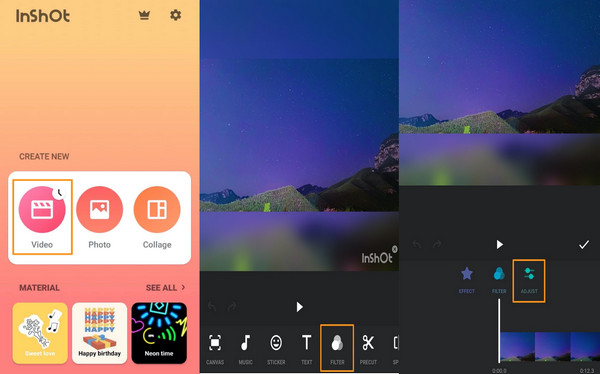
2. PowerDirector
אפליקציה זו היא כלי ידוע לעריכת וידאו באנדרואיד ו-iOS. יש לו מגוון רחב של תכונות בהן תוכל להשתמש כדי לערוך קבצי וידאו. האופטימיזציה שלו מתאימה גם להתאמת הבהירות של קבצי מדיה. PowerDirector נותן לך את הכלים הטובים ביותר לעריכת וידאו, אך רוב התכונות הייחודיות אינן נגישות אלא אם כן אתה רוכש את גרסת המקצוענים.
כיצד להבהיר סרטון באמצעות PowerDirector:
שלב 1.עבור אל App Store או Play Store והורד את האפליקציה כדי להתחיל להבהיר סרטון. הקש על כפתור "פרויקט חדש" ובחר את יחס הגובה-רוחב המועדף. לאחר מכן, בחר את קובץ הווידאו שברצונך לערוך מהגלריה.
שלב 2.פעם אחת במסך העריכה, הקש על הסרטון בציר הזמן. בתחתית המסך, גלול שמאלה כדי למצוא את ההתאמה. לאחר מכן, הקש על כפתור "בהירות" והתאם את בהירות הסרטון. אם אתה מרוצה מהאפקט, הקש על לחצן הפעל כדי להחיל שינויים.
שלב 3.הקש על כפתור השיתוף לאחר סיום תהליך ההבהרה. לאחר מכן, תצטרך לבחור מקום אחסון ולייצא רזולוציה. לאחר הגדרתם, הקש על כפתור "הפק" כדי לייצא את הסרטון.
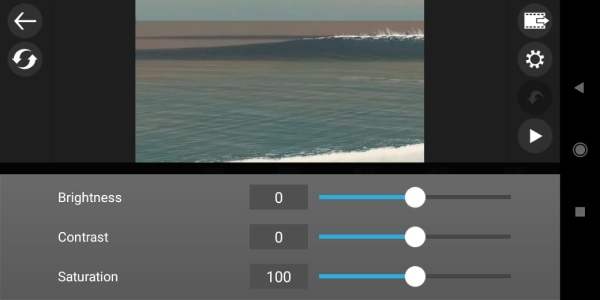
שאלות נפוצות לגבי הבהרת סרטון בכל מכשיר
-
איך לצלם סרטון עם תאורה טובה?
אם אתה לא מוצא מקום טוב עם תאורה טובה בעת צילום וידאו, אתה יכול להתאים את החשיפה של המצלמה כחלופה. לאחר מכן, ודא שאתה מצלם עם בהירות מוגברת.
-
מה ההבדל בין בהירות לניגודיות?
בהירות פירושה הבהירות או הכהות הכוללת של תמונה. כאשר אתה מגדיל אותו, אתה יכול להאיר את הסרטון שלך בכל פיקסל. בעוד ניגודיות הופך אזור בהיר יותר או כהה יותר במסגרת הופך להיות הרבה יותר כהה.
-
האם VLC יכול להבהיר סרטון ב-Windows?
כן, אתה יכול להתאים בחופשיות את הבהירות באמצעות VLC. פתח את האפליקציה ולחץ על כפתור המדיה. לחץ על הלחצן פתח קובץ כדי להוסיף קובץ. לאחר מכן, לחץ על כפתור הכלים ולאחר מכן לחץ על כפתור אפקטים ופילטרים. התאם את בהירות הסרטון לפי העדפתך.
סיכום
כעת, לאחר שלמדת כיצד להבהיר סרטון ב-Windows, Mac, Android ו- iOS, לא תתאכזב אם יש סרטון מעומעם. AnyRec Video Converter היא התוכנה המקצועית ליצירת מדיה משפיעה לדרך יעילה יותר להבהיר סרטון. נסה את גרסת הניסיון החינמית והתנסה בפונקציות החזקות האחרות שלה.
100% Secure
100% Secure
